惠普打印机驱动怎么下载 惠普打印机电脑安装步骤
在现代办公环境中,打印机已经成为必不可少的办公设备之一。惠普打印机以其出色的性能和稳定的品质赢得了广大用户的青睐。然而,对于许多初次使用惠普打印机的用户来说,如何在电脑上安装打印机可能会成为一个挑战。下面,我们将为您详细介绍惠普打印机在电脑上的安装步骤,并提供一些可能的解决方案,以帮助您顺利完成安装。
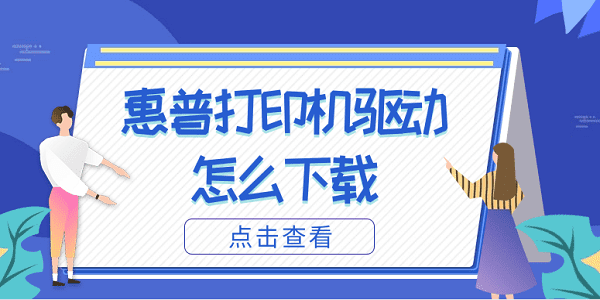
一、连接打印机与电脑
将打印机正常连接到电脑。对于USB接口的打印机,您需要将USB线的一端插入打印机的USB接口,另一端插入电脑的USB接口;对于网络打印机,您需要将打印机连接到局域网中,并确保电脑与打印机在同一网络环境下。

二、安装驱动程序
如果您有打印机驱动程序安装光盘,请将其插入电脑的光驱中,按照提示进行安装;如果没有光驱也没关系,您可以选择打印机卫士来自动或手动安装合适的打印机驱动。
1、自动安装
在电脑上打开打印机卫士,进入“自动安装模式”点击“立即检测”。

 好评率97%
好评率97%
 下载次数:4791175
下载次数:4791175
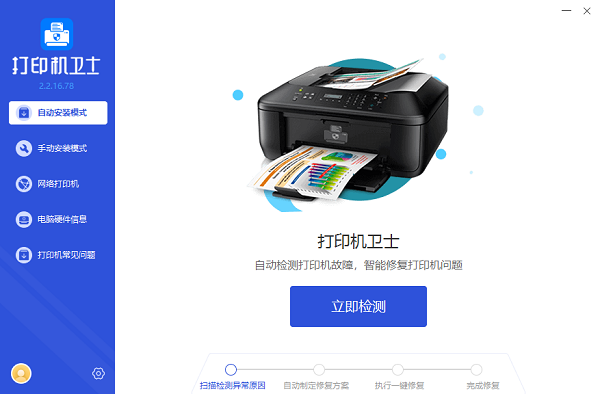
检测后会显示您的打印机驱动异常,点击“一键修复”。
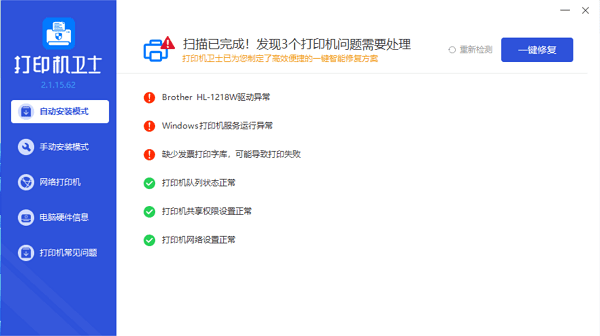
待修复成功后,重启打印机,以使安装后的打印机驱动生效。
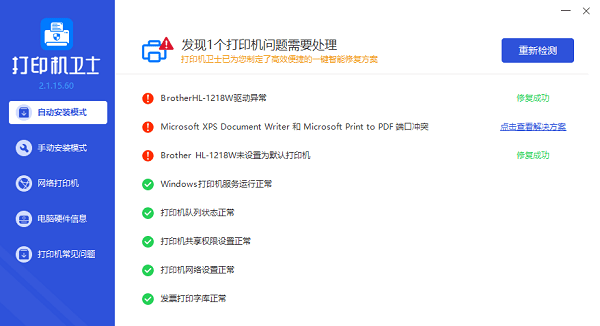
2、手动安装
在打印机卫士的“手动安装模式”里输入您的打印机型号,点击“搜索驱动”。
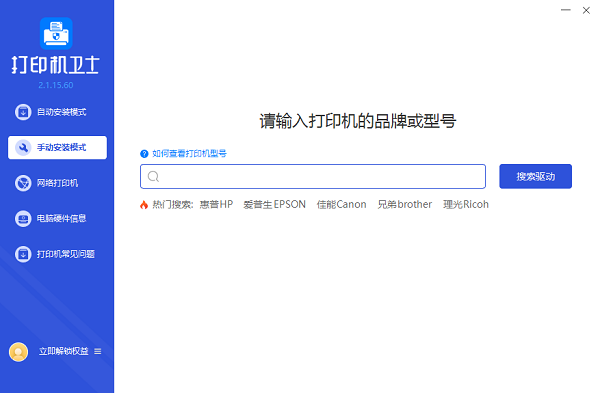
选择您的打印机驱动,点击“下载”。
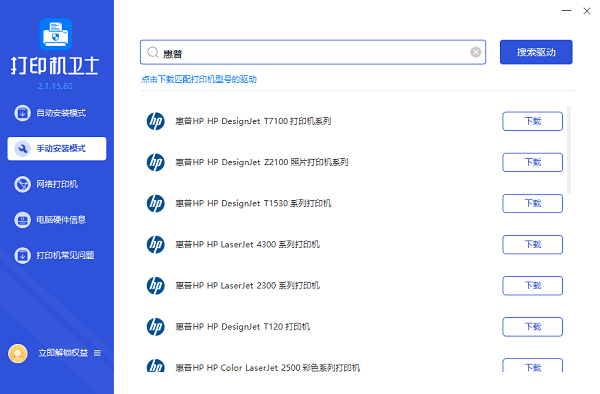
等待下载完成后,再打开安装包,根据提示操作安装即可。

三、设置打印机
安装完驱动程序后,电脑会自动识别并添加打印机设备。您可以在“控制面板”中找到“设备和打印机”选项,查看已添加的打印机设备。
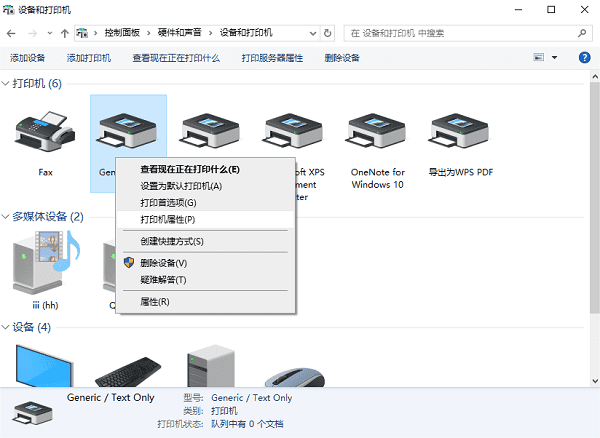
右键点击打印机图标,选择“打印机属性”,进行打印机设置。您可以设置纸张大小、打印质量、双面打印等参数。
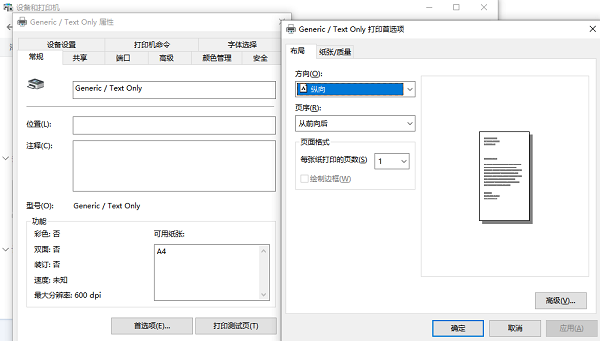
设置完成后,点击打印测试页,检查打印机驱动的安装是否正确。
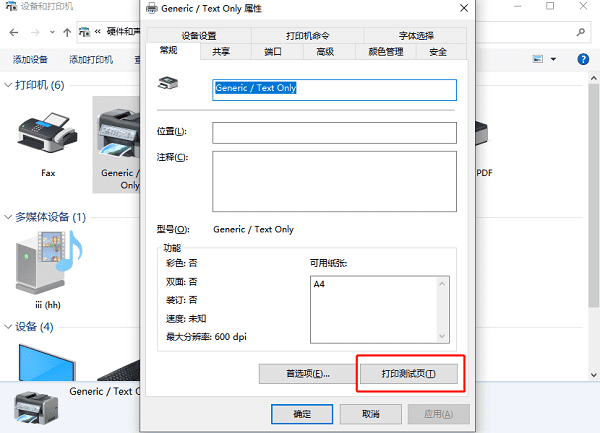
如果您需要进行网络共享设置,可以在打印机属性中选择“共享”选项卡,设置共享名称和访问权限。
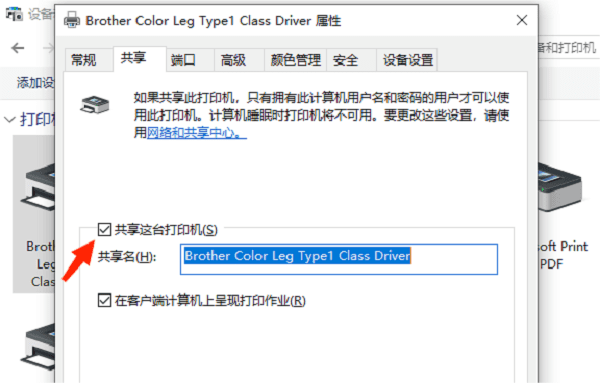
以上就是惠普打印机电脑安装步骤介绍。希望对你有所帮助。如果有遇到打印机连接、共享、报错等问题,可以下载“打印机卫士”进行立即检测,只需要一步便可修复问题,提高大家工作和打印机使用效率。